Een privéverhaal maken op Snapchat voor goede vrienden
Snapchat is een van de beste sociale-mediaplatforms om je leven te delen via foto's of " Snaps ", met je vrienden en familie. Het wordt geleverd met spannende functies en prachtige filters. De tools verschillen behoorlijk van andere apps voor sociale netwerken, daarom heeft het zijn rage onder gebruikers in leven gehouden. " Best Friend's emoji's " en " Snap Score " houden gebruikers bezig. De tijdslimiet voor de geposte inhoud waarna deze verdwijnt, geeft gebruikers FOMO ( Fear Of Missing Out ) en houdt ze dus verslaafd aan de app.
Snapchat blijft zijn functies bijwerken om aan de verwachtingen van zijn gebruikers te voldoen. Een van die functies is het Snapchat-verhaal(Snapchat Story) . Snapchat- verhaal is een geweldige manier om de speciale momenten van je leven te laten zien. Veel sociale-media-apps zoals Instagram en Facebook bieden deze functie ook. Maar het unieke van Snapchat 's verhaal komt van de verscheidenheid, opties en componenten.
Aangezien onze sociale kring een mix is van al onze sociale groepen, dat wil zeggen vrienden, familie, alumni en professionals; misschien wil je een kant van jezelf delen met je vrienden, maar niet met je collega's op kantoor. Voor dergelijke gebruikers biedt Snapchat een unieke tool genaamd " Private Story ". Dit onderdeel van het Snapchat -verhaal geeft je volledige controle over wie je foto's ziet, doordat je je publiek kunt beperken.
Nu vraag je je misschien af hoe je een privéverhaal op Snapchat kunt maken?(how to make a Private story on Snapchat?)
Het maken van een privéverhaal(Private) verschilt van het normale proces van het verzenden van snaps. Via dit artikel willen we je informeren over "de verschillende soorten verhalen in Snapchat", "hoe je je eigen privéverhaal(Private) kunt maken" en "hoe je je verhaal kunt bewerken".

Een privéverhaal maken op Snapchat(How to Make a Private Story on Snapchat)
Soorten Snapchat-verhalen(Types of Snapchat Stories)
Als Snapchat nieuw voor je is, ben je misschien in de war over de Snapchat ' Verhaal'(Story) -functie. Het is belangrijk voor u om de soorten ' Verhalen(Stories) ' die Snapchat aanbiedt te kennen voordat u ze plaatst, anders kan het zijn dat u uw foto's met de verkeerde groep mensen deelt.
Er zijn drie soorten verhalen die door Snapchat worden aangeboden :
- Mijn verhalen(My stories) : als u uw snaps toevoegt met de knop " Verhaal(Story) ", is dit type optie voor het delen van verhalen standaard beschikbaar. Mijn verhalen kunnen alleen worden bekeken door je Snapchat- vrienden.
- Openbare verhalen(Public stories) : elke Snapchat -gebruiker kan openbare verhalen bekijken door de ' locatie(location) ' te selecteren waar je het verhaal hebt gepost, via " Snap Map ". Gebruikers kunnen er zelf voor kiezen om al hun verhalen op " Openbaar(Public) " te zetten als ze dat willen.
- Privéverhalen(Private stories) : dit soort verhalen zijn alleen zichtbaar voor die gebruikers, die u handmatig selecteert. De overige vrienden, evenals andere Snapchat- gebruikers, kunnen geen privéverhalen(Private) bekijken .
Als je een verhaal op Snapchat plaatst(Snapchat) , kunnen al je vrienden dit standaard bekijken. Met behulp van ' Privéverhalen(Private stories) ' heb je de vrijheid om specifieke gebruikers te kiezen en hen toegang te verlenen om je verhaal te bekijken.
Hier laten we je zien hoe je een privéverhaal op Snapchat kunt maken , alleen voor goede vrienden. We hebben ook een alternatieve oplossing om u te helpen.
Opmerking:(Note:) de volgende twee methoden zijn alleen van toepassing op de meest recente Snapchat- versie op iOS- of Android- apparaten.
Methode 1: Vanaf het tabblad Snap(Method 1: From the Snap tab)
Bij deze methode plaatsen we een privéverhaal(Private) met behulp van het gedeelte van de app waar de telefooncamera is geactiveerd voor het maken van foto's of het opnemen van video's. Hieronder worden de benodigde stappen uitgelegd:
1. Tik eerst op het " Camerapictogram(Camera icon) " in het midden onderaan het scherm om het tabblad " Snap " te vinden.(Snap)
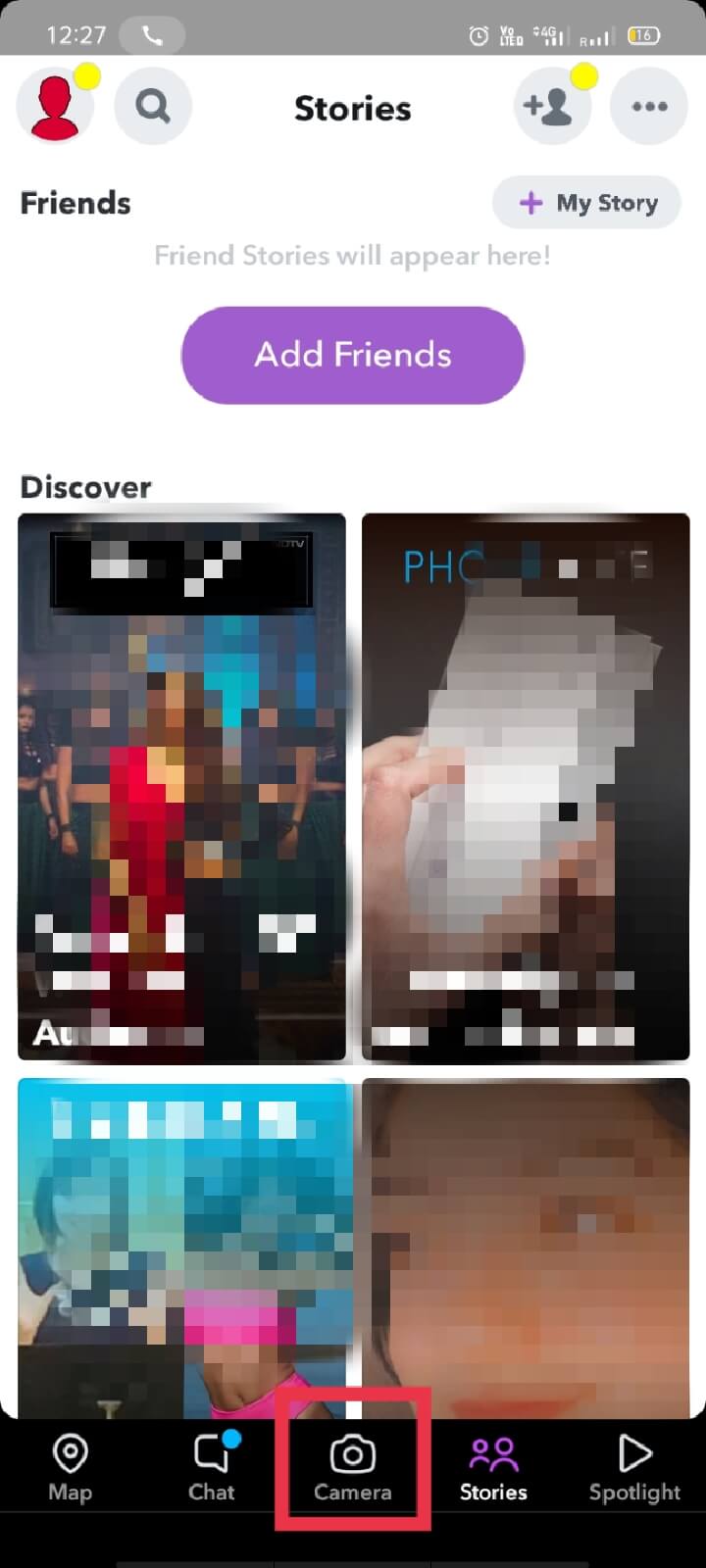
Opmerking:(Note:) U kunt ook naar het tabblad Snap gaan door (Snap)naar links te vegen(swiping left) vanaf het tabblad ' Chatten(Chat) ' of naar rechts te vegen(swiping right ) vanaf het tabblad ' Verhalen(Stories) '.
2. Maak een foto, of beter gezegd, maak een foto ( of neem een video(or record a video) op) op het tabblad Snap .(Snap)
Opmerking:(Note:) je kunt ook een foto of een video uploaden om te posten.(upload)
3. Nadat je een foto hebt geüpload of erop hebt geklikt, tik je op de optie ' Verzenden naar(Send To) ' rechtsonder op het scherm.

4. Tik op " +New Story " aan de rechterkant van het gedeelte " Verhalen(Stories) ". Je ziet twee opties.

5. Selecteer " Nieuw privéverhaal (alleen ik kan bijdragen)(New Private Story (Only I can contribute)) ".
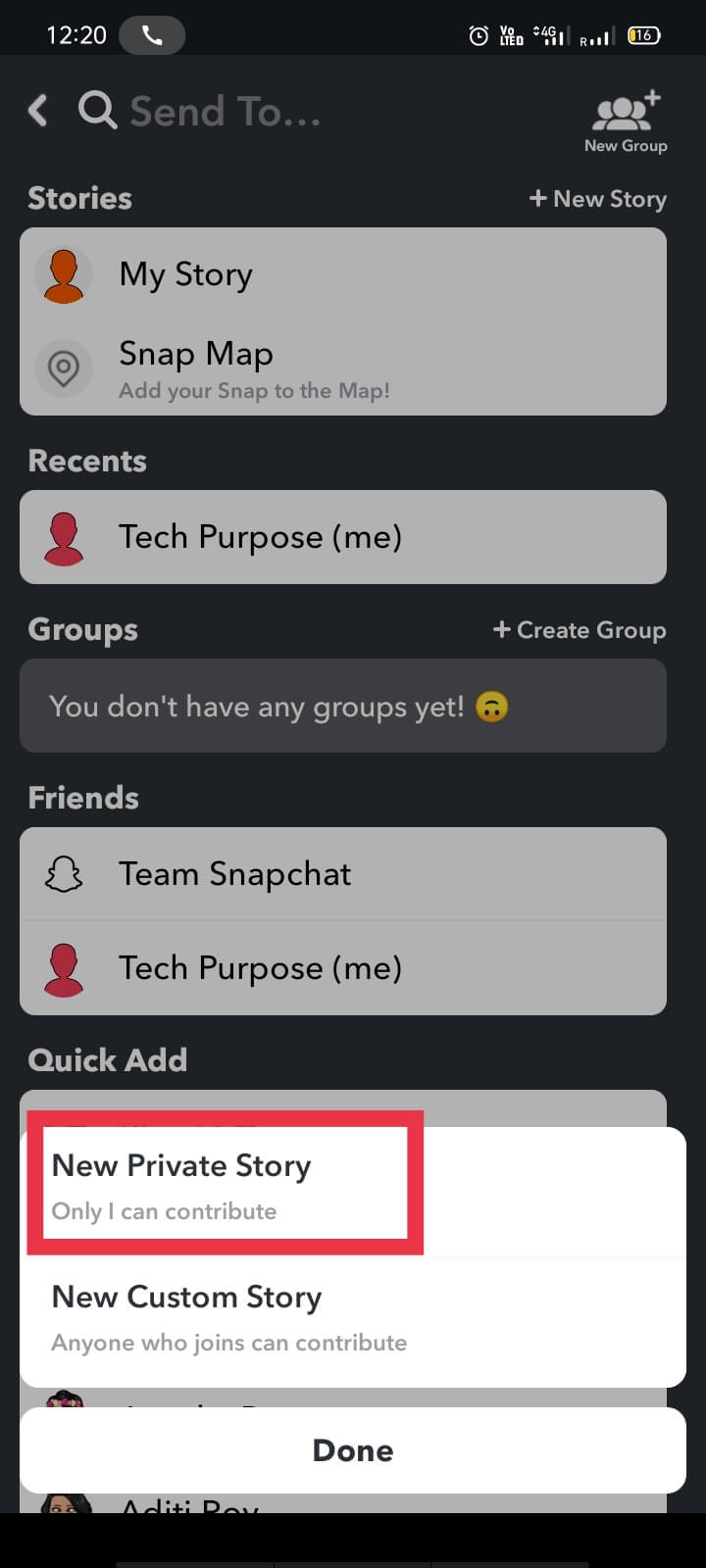
6. Je ziet een lijst met vrienden, groepen en een zoekbalk. Kies(Choose) " gebruikers(users) " met wie u het genoemde verhaal graag deelt.

Opmerking:(Note:) zodra een gebruiker of een groep is geselecteerd, ziet u een blauw vinkje(blue tick) naast hun profielfoto. U kunt er ook enkele deselecteren voordat u naar de volgende stap gaat.
7. Tik ten slotte op het teken " Vink(Tick) " om het privéverhaal te plaatsen.
Opmerking 1:(Note 1:) Private Story heeft altijd een hangslotpictogram(padlock) . Het toont ook een oogpictogram(eye icon) dat het aantal gebruikers opslaat dat de afbeelding kan zien. Deze iconen maken onderscheid tussen ' privéverhaal(private story) ' & gebruikelijk ' mijn verhaal(my story) '.
Opmerking 2:(Note 2: ) Mensen die je hebt gekozen om je privéverhaal te bekijken, kunnen het zien gemengd met normale verhalen. Terwijl(Whereas) het op verschillende Android- apparaten afzonderlijk kan verschijnen.
Lees ook: (Also Read:) Heeft Snapchat een limiet voor vrienden? Wat is vriendenlimiet op Snapchat?(Does Snapchat Have a Friend Limit? What is Friend Limit on Snapchat?)
Methode 2: Vanaf het tabblad Uw profiel(Method 2: From Your Profile tab)
Bij deze methode zullen we een nieuw privéverhaal(Private) maken vanaf de profielpagina.
1. Ga naar het gedeelte ' Profiel(Profile) ' van je ' Snapchat' -account.
2. Tik op het pictogram " +New Story

3. Selecteer " Nieuw privéverhaal (alleen ik kan bijdragen)(New Private Story (Only I can contribute)) ".

4. Net als bij de vorige methode, zoek en " Selecteer(Select) " vrienden, groepen of mensen met wie u uw verhaal wilt delen.
5. Nadat u de kijkers hebt geselecteerd, tikt u op de knop " vinkje(tick) " aan de rechterkant van het scherm.
6. Nu krijgt u de volgende opties:
- Naam privéverhaal(Private Story Name) : je kunt bovenaan het scherm op ' Naam privéverhaal ' tikken om je (Private Story Name)privéverhaal(Private) een naam te geven .
- Bekijk dit verhaal(View this Story) : als je wilt zien hoe de foto eruitziet, of een gebruiker wilt toevoegen die wordt weggelaten, tik je op " Bekijk dit verhaal(View this Story) ".
- Automatisch opslaan in herinneringen : u kunt de modus Automatisch opslaan in- of uitschakelen om respectievelijk het (Auto-Save to Memories)privéverhaal(Private) op te slaan of weg te laten om het op te slaan .
Opmerking:(Note:) bij het plaatsen van een privéverhaal(Private) vergeten de meeste gebruikers dat iedereen die je verhaal bekijkt, altijd een screenshot van de foto's kan maken. Helemaal veilig ben je dus nooit.
Hoe voeg je Snaps toe aan en verwijder je ze uit je privéverhaal?(How to add and remove Snaps from your private story?)
Je hebt veel opties om mee te werken als je eenmaal een Snapchat-privéverhaal(Snapchat Private Story) hebt gemaakt . U kunt het verhaal bewerken door nieuwe snaps toe te voegen of bestaande te verwijderen.
a) Nieuwe snaps toevoegen(a) Adding new snaps)
Ga naar de Verhalen(Stories) van je Snapchat-profiel en tik op " Snap toevoegen(Add Snap) " in het privéverhaal(Private Story) dat je wilt wijzigen of bewerken. Je kunt ook " Toevoegen aan verhaal(Add to Story) " in de lijst kiezen door het pictogram met de drie stippen(three-dots) naast het "verhaal" te selecteren.
b) Een bestaande module verwijderen(b) Removing an existing snap)
Navigeer naar het verhaal waar de snap, die je wilt verwijderen, bestaat en selecteer de ' Snap '. Zoek de drie horizontale stippen(three horizontal dots) in de rechterbovenhoek van het scherm. Tik(Tap) op " Verwijderen uit het menu(Delete from the menu) ". De geselecteerde snap wordt uit je verhaal verwijderd.
Daarnaast kun je ook de naam van je privéverhaal(Private) wijzigen nadat je het hebt gepost. Snapchat biedt ook de mogelijkheid om bestaande gebruikers(remove existing users) te verwijderen van of nieuwe gebruikers toe te voegen(adding new users) aan de kijkerslijst. Je kunt je privéverhalen ook automatisch opslaan in het (auto-save)gedeelte 'Herinneringen(Memories section) ' om ze in de toekomst te bekijken. De drie horizontale stippen naast je privéverhaal(Private story) bevatten alle hierboven genoemde opties.
Nog meer soorten verhalen op Snapchat(Some More Types of Stories on Snapchat)
In de eerste plaats zijn er drie soorten persoonlijke verhalen(personal stories) in Snapchat ; Snapchat biedt ook twee ' collaboratieve verhalen(collaborative stories) ' aan. Dit zijn in feite openbare verhalen met een aantal gespecificeerde locaties die erin worden genoemd. Hiermee kan elke Snapchat -gebruiker over de hele wereld dit soort verhalen bekijken. Het enige dat u hoeft te doen, is naar " Snap map " gaan, waar u de verhalen van verschillende mensen om u heen kunt bekijken.
1. Tik op het pictogram " Locatie(Location) " in de linkerbenedenhoek van het scherm om toegang te krijgen tot de " Snap Map ".
2. U kunt ook vanaf het startscherm naar (Home screen.)rechts vegen .(swipe right)
- Ons verhaal(Our story) : de verhalen die je op de Snap- kaart ziet, kunnen worden gedeeld en doorgestuurd naar iedereen, zelfs een vreemde. Het betekent dat als een foto eenmaal is gedeeld in het gedeelte " Ons verhaal(Our story) ", er bijna geen kans is om deze van internet te halen. Daarom(Hence) is dit de meest onveilige optie om verhalen met betrekking tot het persoonlijke leven te delen, aangezien het openbaar is, met onbeperkte toegang.
- Campusverhaal(Campus story) : Een campusverhaal is een type van Ons Verhaal(Our Story) , met de beperking " alleen campus(campus only) ". Als je de afgelopen 24 uur een bepaalde campus hebt bezocht of er woont, kun je alle verhalen zien die vanuit die campus zijn gepost. Het is een geweldige poging van Snapchat om de studentengemeenschap bij elkaar te brengen. Net(Just) als “Ons Verhaal” is het openbaar.
Hoe houdt u uw privé-inhoud privé?(How to keep your Private Content Private?)
Je moet je bewust zijn van de inhoud van je verhalen. Als je onzorgvuldig handelt op Snapchat , kun je snaps van vreemden, uitnodigingen van willekeurige gebruikers, bizarre chatverzoeken en veel spam ontvangen. Om dergelijke situaties te voorkomen, moet u ervoor zorgen dat u geen gevoelige informatie of kwetsbare foto's deelt, zelfs niet als u ' Privéverhalen(Private stories) ' deelt.
Als Snapchat- gebruiker moet je wat tijd nemen en de online beschikbare Snapchat- privacytips lezen. Je moet ook leren hoe je een privéverhaal(Private) op Snapchat kunt maken en hoe je andere functies correct kunt gebruiken; voordat je iets deelt.
Veelgestelde vragen (FAQ's)(Frequently Asked Questions (FAQs))
V 1. Hoe maak ik een privéverhaal op mijn verhaal?(Q 1. How do I create a private story on my story?)
Ga naar uw accountprofiel(Account Profile) (of verhaal "thumbnail" of " bitmoji ") in de linkerbovenhoek van het scherm. Tik op de knop met " +Private Story " onder het gedeelte Verhalen(Stories) . Je kunt ook kiezen voor de optie Custom Story als je dat wilt.
V 2. Hoe maak ik een aangepast verhaal?(Q 2. How do I create a custom story?)
Om een aangepast verhaal(Custom Story) in Snapchat te maken , tik je in de rechterbovenhoek van het gedeelte Verhalen(Stories) op het pictogram Verhaal maken . (Create story)Geef nu een naam aan je verhaal en nodig(invite) je vrienden uit om eraan deel te nemen. Het is ongeacht hun locatie. U kunt dus zowel uw verre vrienden als buren uitnodigen.
V 3. Hoe maak je een privéverhaal op Snapchat?(Q 3. How do you make a private story on Snapchat?)
Ga naar het tabblad Snap van de (Snap)Snapchat -app door op het camerapictogram onder aan het startscherm te tikken en maak een foto. Tik nu op " Verzenden naar(Send to) " en vervolgens op " +New Story ". Selecteer uit de beschikbare opties " Nieuw privéverhaal (alleen ik kan bijdragen)(New Private Story(Only I can contribute)) " Selecteer vervolgens de gebruikers met wie u de foto wilt delen. Plaats nu de foto door op het vinkje te tikken.
Aanbevolen:(Recommended:)
- Hoe u uw Snapchat-score kunt verhogen(How to Increase Your Snapchat Score)
- Hoe zich te ontdoen van Snapchat-update op Android(How to Get Rid of Snapchat Update on Android)
- Voorkom dat mensen je toevoegen aan de Instagram-groep(Stop People from Adding you to Instagram Group)
- Hoe het probleem met geen geluid in Google Chrome op te lossen(How to Fix No Sound issue in Google Chrome)
We hopen dat deze gids nuttig was en dat je meer te weten bent gekomen over soorten Snapchat-verhalen(types of Snapchat stories) en hoe je privéverhalen kunt maken en delen(how to create & share private stories) . Als je nog vragen hebt over dit artikel, stel ze dan gerust in het opmerkingengedeelte.
Related posts
Hoe laat je een privéverhaal achter op Snapchat? (2022)
Een privéverhaal maken op Snapchat
Hoe zich te ontdoen van beste vrienden op Snapchat
Cameratoegang toestaan op Snapchat
Hoe je iemands verjaardag kunt achterhalen op Snapchat
Hoe u uw Snapchat-score snel kunt verhogen
Hoe weet je of iemand online is op Snapchat?
Hoe bestanden en apps op Android te verbergen
Heeft Snapchat een vriendenlimiet? Wat is vriendenlimiet op Snapchat?
9 manieren om Snapchat-verbindingsfout op te lossen
Hoe zich te ontdoen van Snapchat-update op Android
Fix Snapchat laadt geen verhalen
Hoe Snapchat-berichten 24 uur op te slaan
Een locatie taggen in Snapchat (2022)
Hoe u uw Snapchat Bitmoji-verhalen kunt maken, opnemen en delen
Hoe op te nemen zonder de knop in Snapchat vast te houden?
Hoe Bitmoji Selfie op Snapchat te veranderen
Hoe Snapchat te repareren die Snaps niet laadt?
6 manieren om uw telefoon aan te zetten zonder aan / uit-knop (2022) - TechCult
Hoe te volgen op Snapchat
